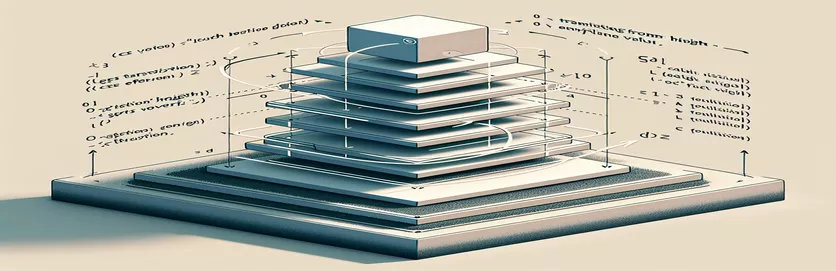CSS로 부드러운 높이 전환 만들기
CSS를 사용하여 요소의 높이를 0에서 자동으로 전환하는 것은 자동 값에 대해 정의된 끝점이 없기 때문에 어려울 수 있습니다. 이로 인해 부드러운 전환 효과 없이 요소가 갑자기 나타나는 경우가 많습니다.
이 기사에서는 슬라이드 다운 효과를 부드럽게 만드는 방법을 살펴보겠습니다. CSS 전환을 사용하는 요소. 우리는 일반적인 문제를 조사하고 JavaScript에 의존하지 않고 원활하게 전환할 수 있는 솔루션을 제공할 것입니다.
| 명령 | 설명 |
|---|---|
| overflow: hidden; | 요소 상자 외부로 넘쳐나는 모든 콘텐츠를 숨깁니다. 높이 전환 중 콘텐츠 가시성을 관리하는 데 사용됩니다. |
| transition: height 1s ease; | Ease Timing 기능을 사용하여 1초 이상 높이 속성에 부드러운 전환 효과를 적용합니다. |
| scrollHeight | 표시되지 않는 오버플로 콘텐츠를 포함하여 요소의 전체 높이를 반환합니다. JavaScript에서 동적 높이를 계산하는 데 사용됩니다. |
| addEventListener('mouseenter') | 마우스 포인터가 요소에 들어갈 때 트리거되는 'mouseenter' 이벤트에 이벤트 핸들러를 연결합니다. 높이 전환을 시작하는 데 사용됩니다. |
| addEventListener('mouseleave') | 마우스 포인터가 요소를 떠날 때 트리거되는 'museleave' 이벤트에 이벤트 핸들러를 연결합니다. 높이 전환을 반전시키는 데 사용됩니다. |
| style.height | JavaScript에서 요소의 높이를 직접 설정합니다. 부드러운 전환을 위해 높이를 동적으로 조정하는 데 사용됩니다. |
| :root | 문서의 루트 요소와 일치하는 CSS 의사 클래스입니다. 전역 CSS 변수를 정의하는 데 사용됩니다. |
| var(--max-height) | CSS 변수를 참조합니다. 전환 중에 최대 높이를 동적으로 할당하는 데 사용됩니다. |
CSS의 부드러운 높이 전환 이해
첫 번째 스크립트는 요소의 높이를 0에서 지정된 높이로 전환하는 CSS 전용 접근 방식을 보여줍니다. 을 사용하여 overflow: hidden; 속성을 사용하면 요소 높이 이상으로 확장되는 모든 콘텐츠가 숨겨지므로 깔끔한 전환이 보장됩니다. 그만큼 transition: height 1s ease; 속성은 1초 이상 높이에 부드러운 전환 효과를 적용합니다. 상위 요소 위에 마우스를 올리면 하위 요소의 높이가 미리 결정된 값으로 변경되어 아래로 미끄러지는 듯한 느낌을 줍니다. 하지만 이 방법을 사용하려면 요소의 최종 높이를 미리 알아야 합니다.
두 번째 스크립트는 JavaScript를 통합하여 요소의 높이를 동적으로 조정합니다. 상위 요소 위에 마우스를 올리면 스크립트는 다음을 사용하여 콘텐츠의 전체 높이를 계산합니다. scrollHeight 이 값을 다음으로 설정합니다. 삼 하위 요소의 속성입니다. 이렇게 하면 최종 높이를 미리 알지 않고도 높이 0에서 전체 콘텐츠 높이로 원활하게 전환할 수 있습니다. 그만큼 addEventListener('mouseenter') 그리고 addEventListener('mouseleave') 함수는 마우스 호버 이벤트를 처리하는 데 사용되어 마우스가 상위 요소를 떠날 때 높이가 다시 0으로 전환되도록 합니다.
CSS 높이 전환을 위한 고급 기술
세 번째 스크립트는 CSS 변수를 활용하여 높이 전환을 관리합니다. 전역 변수를 정의하여 :root 최대 높이의 경우 호버 상태 동안 이 값을 하위 요소에 동적으로 할당할 수 있습니다. 변수 var(--max-height) CSS 내에서 높이를 설정하는 데 사용되어 전환이 부드럽고 콘텐츠 변경에 적응할 수 있도록 합니다. 이 접근 방식은 CSS의 단순성과 동적 값의 유연성을 결합하여 필요에 따라 전환 높이를 더 쉽게 관리하고 업데이트할 수 있게 해줍니다.
이러한 각 방법은 요소의 높이를 0에서 자동으로 전환하는 문제에 대해 서로 다른 솔루션을 제공합니다. 순수한 CSS 접근 방식은 간단하지만 미리 정의된 높이의 필요성으로 인해 제한됩니다. JavaScript 방법은 더 많은 유연성을 제공하여 동적 높이 계산이 가능하지만 추가 스크립팅이 필요합니다. CSS 변수 기술은 사용 편의성과 동적 기능을 결합한 중간 지점을 제공합니다. 이러한 기술을 이해하고 활용함으로써 개발자는 웹 프로젝트에서 부드럽고 시각적으로 매력적인 높이 전환을 만들 수 있습니다.
CSS를 사용하여 0에서 자동으로 부드러운 높이 전환
CSS와 HTML
<style>#child {height: 0;overflow: hidden;background-color: #dedede;transition: height 1s ease;}#parent:hover #child {height: 100px; /* Set this to the max height you expect */}</style><div id="parent"><h1>Hover me</h1><div id="child">Some content<br>Some content<br>Some content<br></div></div>
부드러운 높이 전환을 위한 JavaScript 솔루션
HTML, CSS, 자바스크립트
<style>#child {height: 0;overflow: hidden;background-color: #dedede;transition: height 1s ease;}</style><div id="parent"><h1>Hover me</h1><div id="child">Some content<br>Some content<br>Some content<br></div></div><script>const parent = document.getElementById('parent');const child = document.getElementById('child');parent.addEventListener('mouseenter', () => {child.style.height = child.scrollHeight + 'px';});parent.addEventListener('mouseleave', () => {child.style.height = '0';});</script>
CSS 변수를 사용한 부드러운 높이 전환
CSS와 HTML
<style>:root {--max-height: 100px;}#child {height: 0;overflow: hidden;background-color: #dedede;transition: height 1s ease;}#parent:hover #child {height: var(--max-height);}</style><div id="parent"><h1>Hover me</h1><div id="child">Some content<br>Some content<br>Some content<br></div></div>
부드러운 전환을 위한 CSS 애니메이션 탐색
높이 전환 외에도 CSS 애니메이션은 부드러운 시각 효과를 생성하는 다양한 방법을 제공합니다. CSS 애니메이션을 사용하면 불투명도, 변형 및 색상을 포함하여 높이를 넘어 광범위한 속성에 애니메이션을 적용할 수 있습니다. 키프레임을 정의하면 애니메이션의 중간 단계를 제어하여 더욱 복잡하고 시각적으로 매력적인 전환을 만들 수 있습니다. 예를 들어, 높이 전환과 페이드인 효과를 결합하여 더욱 역동적이고 매력적인 사용자 경험을 만들 수 있습니다. CSS의 키프레임 규칙을 사용하면 애니메이션의 시작 및 종료 상태는 물론 중간 상태의 수를 지정할 수 있으므로 애니메이션 프로세스를 세밀하게 제어할 수 있습니다.
CSS 애니메이션의 또 다른 측면은 animation-delay 속성을 사용하여 여러 애니메이션의 순서를 지정하는 기능입니다. 이 속성을 사용하면 다양한 애니메이션의 시작 시간에 시차를 두어 계층화된 효과를 만들 수 있습니다. 예를 들어 요소의 높이 전환을 먼저 수행한 다음 색상 변경, 변환 회전을 수행할 수 있습니다. 이러한 애니메이션을 신중하게 조정하면 정교하고 세련된 사용자 인터페이스를 만들 수 있습니다. 또한 CSS 애니메이션을 CSS 전환과 결합하여 개별 및 연속 상태 변경을 모두 처리할 수 있으므로 대화형 웹 경험을 제작하기 위한 포괄적인 도구 키트를 제공합니다.
CSS 전환 및 애니메이션에 대해 자주 묻는 질문
- CSS를 사용하여 높이를 0에서 자동으로 어떻게 전환할 수 있나요?
- 이를 달성하려면 고정 높이와 JavaScript 높이 값을 동적으로 설정합니다. 순수한 CSS 솔루션은 다음과 같은 이유로 제한됩니다. height: auto 직접 애니메이션할 수 없습니다.
- CSS에서 전환과 애니메이션의 차이점은 무엇입니까?
- CSS 전환은 일반적으로 마우스 오버와 같은 상태 변경 시 한 상태에서 다른 상태로 속성 값을 (지정된 기간 동안) 원활하게 변경하는 방법을 제공합니다. CSS 애니메이션에서는 키프레임을 사용하여 상태와 타이밍을 정의하는 보다 복잡한 시퀀스를 허용합니다.
- 동적 높이가 있는 요소에 CSS 전환을 사용할 수 있나요?
- 예, 하지만 일반적으로 높이를 미리 계산하거나 JavaScript를 사용하여 원활한 전환을 위해 높이 값을 동적으로 설정해야 합니다.
- 의 목적은 무엇입니까? overflow: hidden; CSS 전환의 속성?
- 그만큼 overflow: hidden; 속성은 요소의 경계를 초과하는 모든 콘텐츠를 숨기는 데 사용됩니다. 이는 높이 변경과 관련된 깔끔한 전환에 필수적입니다.
- 어떻게 keyframes CSS 애니메이션 작업을 하시나요?
- Keyframes CSS 애니메이션에서는 애니메이션 중 다양한 지점에서 요소의 상태를 정의할 수 있습니다. 각 키프레임에서 속성과 해당 값을 지정하여 복잡한 애니메이션을 만들 수 있습니다.
- CSS 전환과 애니메이션을 결합할 수 있나요?
- 예, CSS 전환과 애니메이션을 결합하면 상태 변경과 연속 애니메이션을 모두 처리하여 더욱 풍부한 사용자 경험을 제공할 수 있습니다.
- 무엇인가요 scrollHeight 자바스크립트로?
- scrollHeight 오버플로로 인해 화면에 표시되지 않는 콘텐츠를 포함하여 요소의 전체 높이를 반환합니다. 부드러운 전환을 위해 동적 높이를 계산하는 데 유용합니다.
- 어떻게 animation-delay 일하다?
- 그만큼 animation-delay 속성은 애니메이션이 시작되어야 하는 시기를 지정합니다. 이를 통해 계층화된 효과를 위해 여러 애니메이션의 순서를 지정할 수 있습니다.
- 왜? :root CSS에서 사용됩니까?
- 그만큼 :root 의사 클래스는 문서의 루트 요소를 대상으로 합니다. 일반적으로 스타일시트 전체에서 재사용할 수 있는 전역 CSS 변수를 정의하는 데 사용됩니다.
부드러운 높이 전환에 대한 최종 생각
CSS에서 높이 0에서 자동으로 부드럽게 전환하려면 여러 가지 기술이 필요합니다. 순수 CSS는 단순성을 제공하지만 미리 정의된 높이의 필요성으로 인해 제한됩니다. JavaScript를 통합하면 높이를 동적으로 계산하고 설정할 수 있어 원활한 전환이 가능합니다. CSS 변수를 활용하면 동적 값을 관리하는 유연한 접근 방식을 제공할 수도 있습니다. 이러한 방법을 결합하면 개발자는 일반적으로 높이 전환과 관련된 갑작스러운 변화 없이 더욱 상호 작용적이고 매력적인 웹 경험을 만들 수 있습니다.